Come inserire rapidamente il nome utente di Windows in una cella in Excel?
Durante il lavoro con Excel, a volte potrebbe essere necessario inserire il nome utente di Windows nelle celle. È possibile inserire manualmente i nomi utente uno per uno, ma qui ho alcuni metodi migliori che ti faranno risparmiare tempo.
Inserisci il nome utente nella cella con VBA
Inserisci il nome utente o altre informazioni della cartella di lavoro nella cella con Kutools per Excel ![]()
Inserisci il nome utente nella cella con VBA
Qui ti presento un codice VBA per inserire rapidamente il nome utente di Windows in un intervallo di celle in Excel.
1. Premi i tasti Alt + F11 per abilitare la finestra Microsoft Visual Basic for Applications, clicca su Inserisci > Modulo, quindi copia e incolla il seguente codice VBA nella finestra Modulo.
VBA: Inserisci nome utente.
Sub Usernameincell()
Range("A1:D5").Value = Application.UserName
End Sub2. Clicca sul pulsante Esegui o premi il tasto F5 per eseguire il codice, quindi il nome utente viene inserito in ogni cella nell'intervallo A1: D5. Vedi screenshot:

Puoi modificare l'intervallo A1: D5 nel codice VBA per soddisfare le tue esigenze.
Ma se ci sono contenuti nell'intervallo specificato, questo codice VBA sostituirà i contenuti delle celle solo con il nome utente.
In questo caso, puoi scegliere di utilizzare Kutools per Excel.
Inserisci il nome utente o altre informazioni nella cella con Kutools per Excel
Se desideri inserire il nome utente di Windows, o altre informazioni delle cartelle di lavoro, come il nome della cartella di lavoro, il nome del foglio di lavoro, il percorso e il nome della cartella di lavoro in una cella o piè di pagina o intestazione, puoi utilizzare Inserisci informazioni del foglio di lavoro di Kutools per Excel.
Dopo aver installato gratuitamente Kutools per Excel, procedi come segue:
Clicca Kutools Plus > Cartella di lavoro > Inserisci informazioni del foglio di lavoro. Vedi screenshot:
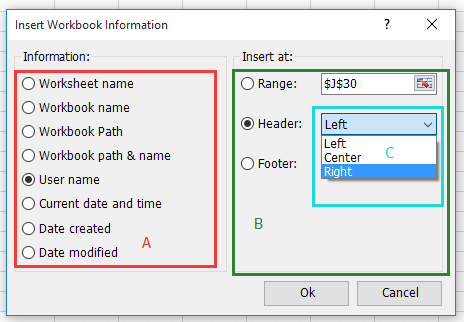
B: Seleziona una posizione in cui inserire le informazioni.
C: Per inserire intestazione o piè di pagina, puoi scegliere di posizionare
le informazioni al centro dell'intestazione/piè di pagina, a sinistra dell'intestazione/
piè di pagina, o a destra dell'intestazione/piè di pagina.
Inserisci il percorso e il nome della cartella di lavoro in una cella

Inserisci il nome utente nell'intestazione centrale

Inserisci data e ora correnti nel piè di pagina destro

Demo: Inserisci informazioni del foglio di lavoro usando Kutools
I migliori strumenti per la produttività in Office
Potenzia le tue competenze in Excel con Kutools per Excel e sperimenta un'efficienza mai vista prima. Kutools per Excel offre oltre300 funzionalità avanzate per aumentare la produttività e farti risparmiare tempo. Clicca qui per ottenere la funzione di cui hai più bisogno...
Office Tab porta le schede su Office e rende il tuo lavoro molto più semplice
- Abilita la modifica e lettura a schede in Word, Excel, PowerPoint, Publisher, Access, Visio e Project.
- Apri e crea più documenti in nuove schede della stessa finestra invece che in nuove finestre.
- Aumenta la produttività del50% e riduce centinaia di clic del mouse ogni giorno!
Tutti gli add-in Kutools. Un solo programma di installazione
La suite Kutools for Office include add-in per Excel, Word, Outlook & PowerPoint più Office Tab Pro, ideale per i team che lavorano su più app di Office.
- Suite tutto-in-uno — Add-in per Excel, Word, Outlook & PowerPoint + Office Tab Pro
- Un solo programma di installazione, una sola licenza — configurazione in pochi minuti (pronto per MSI)
- Funzionano meglio insieme — produttività ottimizzata su tutte le app Office
- Prova completa30 giorni — nessuna registrazione, nessuna carta di credito
- Massimo risparmio — costa meno rispetto all’acquisto singolo degli add-in